 ソフトウェアチュートリアル
ソフトウェアチュートリアル
 コンピューターソフトウェア
コンピューターソフトウェア
 AutoCAD 2010 でシャフト パーツの直径をマークする方法 AutoCAD 2010 でシャフト パーツの直径をマークする方法
AutoCAD 2010 でシャフト パーツの直径をマークする方法 AutoCAD 2010 でシャフト パーツの直径をマークする方法
AutoCAD 2010 でシャフト パーツの直径をマークする方法 AutoCAD 2010 でシャフト パーツの直径をマークする方法
AutoCAD 2010 ではシャフト部品の直径をマーキングするのが難しく、多くのユーザーを悩ませています。 PHP エディター Banana は、この問題を簡単に解決するための詳細なソリューションを提供します。この記事を読み続けて、AutoCAD 2010 でシャフト パーツの直径をマーキングする詳細な手順を学習し、図面の効率と精度を向上させてください。
AutoCAD 2010 でシャフト パーツの直径をマークするにはどうすればよいですか? AutoCAD 2010 でシャフト パーツの直径をマークする方法
ステップ 1: まず、下の図に示すように、マークする必要があるシャフト パーツの図面を開きます。

ステップ 2: 以下の図に示すように、[注釈 - 線形] コマンドを選択します。

ステップ 3: 下の図に示すように、マークする寸法を選択します。
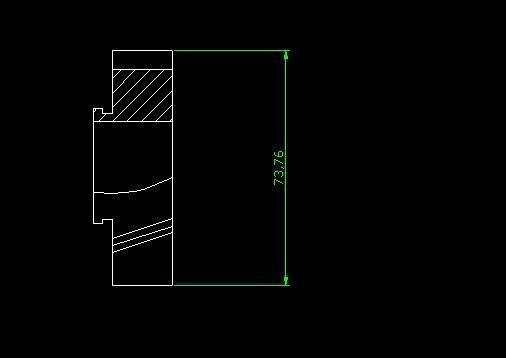
ステップ 4: 以下の図に示すように、コマンドラインに ddedit コマンドを入力し、Enter キーを押します。

ステップ 5: マークしたサイズを選択します。下の図に示すように、テキスト形式ウィンドウが表示され、@——直径オプションをクリックして、OK をクリックします。

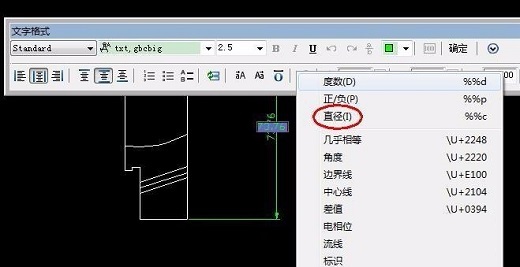
ステップ 6: 最後に、以下の図に示すように、コマンド ラインに U と入力して直径の寸法を取得します。
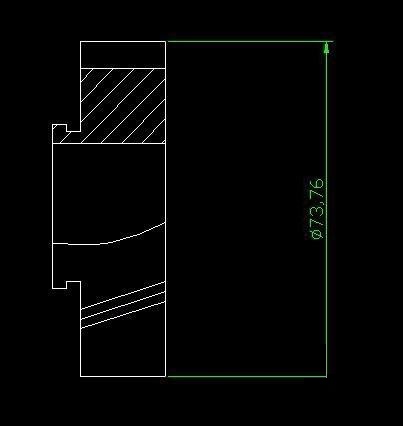
以上がAutoCAD 2010 でシャフト パーツの直径をマークする方法 AutoCAD 2010 でシャフト パーツの直径をマークする方法の詳細内容です。詳細については、PHP 中国語 Web サイトの他の関連記事を参照してください。

ホットAIツール

Undress AI Tool
脱衣画像を無料で

Undresser.AI Undress
リアルなヌード写真を作成する AI 搭載アプリ

AI Clothes Remover
写真から衣服を削除するオンライン AI ツール。

Clothoff.io
AI衣類リムーバー

Video Face Swap
完全無料の AI 顔交換ツールを使用して、あらゆるビデオの顔を簡単に交換できます。

人気の記事

ホットツール

メモ帳++7.3.1
使いやすく無料のコードエディター

SublimeText3 中国語版
中国語版、とても使いやすい

ゼンドスタジオ 13.0.1
強力な PHP 統合開発環境

ドリームウィーバー CS6
ビジュアル Web 開発ツール

SublimeText3 Mac版
神レベルのコード編集ソフト(SublimeText3)
 リモートデスクトップ資格情報は機能しませんでした
Jul 15, 2025 am 12:57 AM
リモートデスクトップ資格情報は機能しませんでした
Jul 15, 2025 am 12:57 AM
「RemotedesktopyourcredentialSdidnotWork」の問題に遭遇した場合、最初に正しいユーザー名とパスワードが入力されたかどうかを確認します。ケース、キーボードレイアウト、特殊文字が正しく入力されるかどうかを確認し、資格を確認するためにローカルにログインすることをお勧めします。第二に、アカウントにリモートログインアクセス許可があるかどうかを確認すると、システムプロパティのリモートオプションを介して許可されたユーザーを表示および追加できます。第三に、ネットワークレベルの認証(NLA)が有効になっている場合、一部のクライアントは正常に認証できない場合があります。「常にネットワークレベルの認証を必要とする」クライアントのチェックを解除するか、ターゲットコンピューターのNLAオプションをオフにすることができます。最後に、Companyドメインなどのグループポリシーまたは他のセキュリティ設定の制限があるかどうかを確認します
 Adobe Acrobatがサインインするように頼み続けるのはなぜですか?
Jul 20, 2025 am 12:05 AM
Adobe Acrobatがサインインするように頼み続けるのはなぜですか?
Jul 20, 2025 am 12:05 AM
Adobe Acrobatが頻繁にログインを必要とする理由には、同期設定、クラウドストレージ、またはライセンスの検証が含まれます。ソリューションには以下が含まれます。1。「私を覚えておいて」オプションを使用します。 2。クラウド機能の使用は避けてください。 3.定期的にオンラインで滞在します。 4.古いバージョンまたはサードパーティの読者を試してください。クラウドサービスと承認を管理するために、Adobeは関連する機能を使用するときにアカウントを継続的に検証します。トリガーメカニズムを理解した後、ワークフローを調整して干渉を減らすことができます。
 Mac vs Windows用のAutocad
Jul 14, 2025 am 01:32 AM
Mac vs Windows用のAutocad
Jul 14, 2025 am 01:32 AM
AutoCADは、MacのWindowsほど経験がありません。まず第一に、Windowsは機能サポートがより包括的であり、動的ブロック、高度なレンダリング、その他の機能がより完全になりますが、Macバージョンは基本的な図面にのみ適しています。第二に、インターフェイスと操作の習慣は異なり、ショートカットキー、マウスロジック、メニューレイアウトはすべて異なり、使用の滑らかさに影響します。第三に、ファイルの互換性は良好ですが、コラボレーション中のフォントやプラグインの損失などの詳細があるかもしれません。したがって、複雑な設計にはWindowsが推奨されますが、Macは補助または軽量の使用に適しています。
 Windows 11でリモートデスクトップを有効にする方法は?
Jul 16, 2025 am 12:53 AM
Windows 11でリモートデスクトップを有効にする方法は?
Jul 16, 2025 am 12:53 AM
Windows 11のリモートデスクトップ機能を有効にするには、システムバージョン、ネットワーク環境、ファイアウォール設定を満たす必要があります。手順は次のとおりです。1。「このコンピューター」→「プロパティ」→「リモート設定」を右クリックします。 2.「リモート」タブで「このコンピューターへのリモート接続を許可する」を確認します。 3.古いクライアントの接続を許可する場合は、「ネットワークレベルの認証を使用するコンピューターのみを許可する」チェックを外します。 4.リモートログインを許可するユーザーを追加します。同時に、TCP3389ポートが開かれ、ファイアウォールルールが有効になっていることを確認し、パブリックネットワークに接続するときにルーターポートマッピングと固定LAN IPアドレスを構成する必要があります。
 Adobe Acrobatサブスクリプションをキャンセルする方法は?
Jul 15, 2025 am 12:46 AM
Adobe Acrobatサブスクリプションをキャンセルする方法は?
Jul 15, 2025 am 12:46 AM
Adobe Acrobatサブスクリプションをキャンセルするには、公式アカウントページを使用して、その後の影響に注意を払う必要があります。 1. Adobeアカウントにログインし、メールまたはサードパーティのアカウントを確認します。 2.「計画と請求書」を入力し、[キャンセル]をクリックして理由を選択します。 3.サブスクリプションは、現在の請求サイクルの終了後に終了します。 4。ファイルとクラウドストレージは約90日間保持され、試用期間がキャンセルされた後に自動的に無効になります。 5.サードパーティのプラットフォームを介して購入する場合は、対応するプラットフォームでキャンセルする必要があります。
 Photoshopでアクションを使用する方法
Jul 14, 2025 am 12:59 AM
Photoshopでアクションを使用する方法
Jul 14, 2025 am 12:59 AM
Photoshopのアクションは、繰り返し操作を自動化するためのツールであり、録音と編集の手順を1回クリックして実行できます。色の調整、トリマリング、透かしなどのプロセスを記録し、バッチ処理とクロスデバイスの共有をサポートします。使用するときは、最初にアクションとステップを記録する必要があります。次に、[再生]をクリックして操作を自動的に完了できます。一般的な問題には、記録できない操作が含まれ、ファイル構造の違いは効果に影響します。エクスポートアクションは、.atnファイルを介して共有またはバックアップできます。 1.アクションパネルを開き、新しいアクションを作成します。 2。録音をクリックして編集手順を実行します。 3.録音を停止し、使用するために再生します。 4.「バッチ」関数を使用してプロセスファイルをバッチします。 5.アクション手順を変更、削除、または調整できます。 6.アクションは、簡単に共有できるように.atnファイルとしてエクスポートできます。
 Photoshopの生成的記入とは何ですか
Jul 15, 2025 am 12:53 AM
Photoshopの生成的記入とは何ですか
Jul 15, 2025 am 12:53 AM
GenerativeFillinphotoshopは、adobefireflyに基づくAI関数です。 1.テキストプロンプトを介して、ユーザーが画像コンテンツを追加、拡張、または削除するのに役立ちます。 2。それを使用するときは、最初に領域を選択し、次に説明テキストを入力してクリックして生成する必要があります。 3.オブジェクトを削除したり、背景を拡張したり、要素を追加したり、シュールなアートを作成したりするためによく使用されます。 4.プロンプトが具体的になればなるほど、結果は理想的です。 5.効果を最適化するには、高品質の写真を他のツールと組み合わせる必要があります。 6.ただし、複雑な詳細を完全に一致させることができないこと、一貫性のない光と影、オンラインで使用する必要性などの制限があります。
 Photoshopで選択するためにペンツールを使用する方法
Jul 15, 2025 am 12:57 AM
Photoshopで選択するためにペンツールを使用する方法
Jul 15, 2025 am 12:57 AM
ペンツールを使用してエリアを選択するための鍵は、アンカーポイントコントロールとパスクロージャーをマスターすることです。 1.アンカーポイントは正確である必要があり、複雑なエッジをレイアウトする必要があります。 2。パスを閉じた後、右クリックして「選択の作成」を選択し、0.5〜1ピクセルのフェザー値を設定して、エッジの自然性を向上させます。 3.「パス」モードを介してパスを複数回保存および変更するか、「形状」モードを使用して選択を直接生成できます。 4.画像をズームインして、アンカーポイントが少なすぎる、または多すぎることによる歪みを避けるために、エッジを慎重に描写します。 5.ペンの選択は、魔法の杖や迅速な選択よりも洗練され、制御可能であり、習熟後より効率的です。






